Доброго времени суток Уважаемые любители программирования. Пытаюсь написать программу, которая запускалась бы перед Windows. Но не могу понять с чего начать, т.е. как сделать именно загрузку перед операционной системой. Если у кого-то был или есть опыт такого, отпишитесь. Заранее благодарю
Форумчанин
Регистрация: 17.03.2009
Сообщений: 318
| которая запускалась бы перед Windows |
ты хочешь запустить прогу до загрузки ядра windows ?
P.S.
вирусы писать не хорошо
Регистрация: 12.01.2011
Сообщений: 19,500
Что значит перед Windows? Загрузчик типа GRUB?
фонатик DELPHI
Форумчанин
Регистрация: 14.01.2008
Сообщений: 714
через реестр, раздел
HKEY_LOCAL_MACHINESoftware MicrosoftWindowsCurrentVersion
В нём подразделы Run, RunOnce, RunOnceEx, RunServices, RunServicesOnce. В них есть строковые ключи отвечающие за запуск программ. Название ключа может быть произвольным, а в качестве значения у них указывается запускаемая программа, если надо — то с параметрами. Обрати внимание на разделы, в названии которых присутствует «Once». Это разделы, в которых прописываются программы, запуск которых надо произвести всего один раз.
Как автоматически запускать программы при загрузке Windows
[/qoute]P.S. вирусы писать не хорошо[qoute]
Кому какая разница кто и что пишет .
95% сбоев и ошибок приложений, находится в полу метрах от монитора
Форумчанин
Регистрация: 17.03.2009
Сообщений: 318
| Кому какая разница кто и что пишет . |
а вот если б меньше было таких как ты с таким мнением, то и от вирусов меньше людей пострадало бы
| через реестр |
это не запуск ДО запуска windows.
Последний раз редактировалось Stilet; 25.09.2011 в 21:27 .
фонатик DELPHI
Форумчанин
Регистрация: 14.01.2008
Сообщений: 714
| это не запуск ДО запуска windows. |
Господин «судьба» прочитайте в мануалах назначение ключей веток RunServices, RunServicesOnce и что в эти ветки пишется. Жду Ваших комментариев )
95% сбоев и ошибок приложений, находится в полу метрах от монитора
Форумчанин
Регистрация: 17.03.2009
Сообщений: 318
JUDAS что для тебя означает словосочетание «Запуск программы перед windows» ?
да RunServices запускается раньше чем пользователь залогинется, но не раньше чем запустится windows, сам вопрос абсурдный, как может запуститься программа до загрузки ОС. Да и не будет у тебя запуск программ работать если прописать в RunServices, в XP и выше
фонатик DELPHI
Форумчанин
Регистрация: 14.01.2008
Сообщений: 714
| сам вопрос абсурдный, как может запуститься программа до загрузки ОС |
что такое загрузчик, и как он запускается. ЧТо запускается вслед за загрузчиком ? Что такое msconfig.exe и что можно через неё прописать. «fate» почитайте на досуге и всё станет на свои места.
Быстрая загрузка системы
95% сбоев и ошибок приложений, находится в полу метрах от монитора
Форумчанин
Регистрация: 17.03.2009
Сообщений: 318
все это к RunServices не имеет отношение, ты даешь советы от балды.
фонатик DELPHI
Форумчанин
Регистрация: 14.01.2008
Сообщений: 714
95% сбоев и ошибок приложений, находится в полу метрах от монитора
Источник: www.programmersforum.ru
Как запустить программу до загрузки windows

- 70
- 25
- 13
- 1
7 лет назад
Все это хорошо и замечательно.
Только в начале статьи надо было вставить такую фразу:
«Чем больше программ находится в автозагрузке, тем медленнее работает компьютер».
7 лет назад
Если не нужно дополнительных настроек запуска программы, то намного проще добавить ярлык программы в папку автозагрузки. C:UsersАдминистраторAppDataRoamingMicrosoftWindowsStart MenuProgramsStartup
7 лет назад
Олег, Ещё забыл что время ВКЛ, ВЫКЛ компьютера увеличивается в разы.
7 лет назад
Все это хорошо и замечательно.
Только в начале статьи надо было вставить такую фразу:
«Чем больше программ находится в автозагрузке, тем медленнее работает компьютер».
7 лет назад
Олег, Ещё забыл что время ВКЛ, ВЫКЛ компьютера увеличивается в разы.
7 лет назад
Если не нужно дополнительных настроек запуска программы, то намного проще добавить ярлык программы в папку автозагрузки. C:UsersАдминистраторAppDataRoamingMicrosoftWindowsStart MenuProgramsStartup
7 лет назад
Василий, а еще проще Пуск -> Все программы — > Автозагрузка — > Правой кнопкой мыши — > Открыть общее для всех меню — > И поместить в открывшееся окошко ярлычек нужной программы.
7 лет назад
Валик, Значительной разницы между вариантами нет и таких вариантов множество!
7 лет назад
Василий, Просто многих ламеров повергают в состояние ступора и паники английские слова. Я знаю таких. Им желательно все делать максимально просто, вплоть до того, чтобы машина сама за них думала и принимала решения.
7 лет назад
Василий, а если не нужно дополнительных настроек, так не лучше ли воспользоваться программой QuicklyLink, например, и напихать туда все, запуская после загрузки системы одним щелчком.
7 лет назад
7 лет назад
По-моему так лучше убрать всё лишнее из автозапуска, а не добавлять туда. А Google Chrome как пример не годится вообще, так как висит в фоне постоянно, независимо есть он в автозагрузке или нет, впрочем как и Мозилла, поэтому ими и не пользуюсь, хоть и ресурсы позволяют.
7 лет назад
Алексей, Не знаю, что у вас там висит, но если не устанавливать агента от мозиллы и отключить обновления хрома, то не чего висеть не будет. Спорить не буду но меня так.
7 лет назад
Василий, вполне возможно, я ими не пользуюсь давно, да и в подробности не вдавался.
Источник: pomogaemkompu.temaretik.com
Как запустить autorun на windows 10
Автозапуск Windows 10: как включить, отключить или настроить
При подключении к компьютеру съемных носителей, таких как CD, DVD, Карта памяти и USB-флешка, появляется всплывающее окно, называемое «Автозапуск», который автоматически определяет тип съемного устройства и предлагает вам несколько стандартных действий. Если вы это находите раздражительным, вы всегда можете его отключить, на что я дам инструкцию в этой статье. А также как его включить или настроить в Windows 10.
Как включить или отключить автозапуск в Windows 10
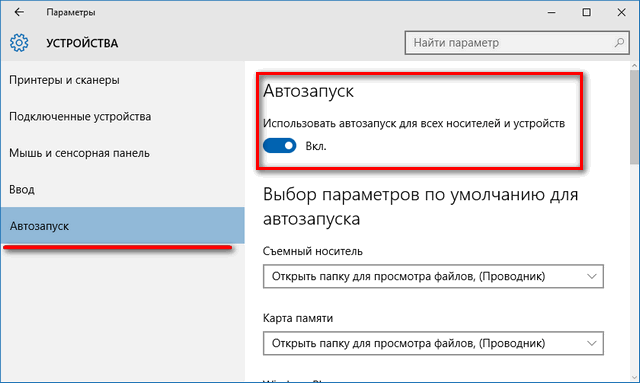
Я покажу вам три способа как это сделать в Windows 10. Первый способ осуществляется через меню Пуск > Параметры > Устройства. Выберите Автозапуск в левой части окна, и вы увидите переключатель «Использовать автозапуск для всех носителей и устройств», которого можно отключить или же включить при необходимости. Кроме этого, в этом же окне есть раздел «Выбор параметров по умолчанию», где можно настроить автозапуск отдельно для каждого типа устройства или конкретного устройства (подключаемого ранее). Это может быть съемный носитель (флешка), карта памяти или же ваш смартфон, для которых можно установить параметр из следующие вариантов:
- Не выполнять никаких действий
- Открыть папку для просмотра файлов (Проводник)
- Спрашивать каждый раз
- Настроить этот носитель для резервного копирования (История файлов)
- Настроить параметры хранилища (Параметры)
Таким образом вы можете отключить опцию для всех носителей и устройств (главный переключатель), и в то же время настроить так, чтобы она работала только с конкретным устройством или определенными типами.
Также вы можете зажать клавишу Shift и подключить устройство, чтобы открыть окно автозапуска (независимо от установленных настроек).

Второй способ заключается в том, чтобы взять более тонкий контроль над некоторыми типами носителей, таких как, CD, DVD. Blu-Ray и т.д. Для этого откройте панель управления. В опции «просмотр» выберите «крупные значки» и нажмите Автозапуск.

Поставьте (или снимите) флажок «Использовать автозапуск для всех носителей и устройств», чтобы включить/отключить опцию. Прокрутите вниз, и также, как и в предыдущей части статьи, можно установить действие по умолчанию для каждого типа носителя и устройства. В самом низу после всех параметров и настроек вы увидите кнопку «Восстановить значения по умолчанию», нажав на нее, вы вернете все значения в исходное состояние.
Окна настроек автозапуска почти идентичны в Windows 7, 8 и 10. Но в отличие от Windows 7, в Windows 8 и 10 добавилось еще несколько пунктов с настройками таких типов носителей как память камеры и съемные диски.
Для большинства пользователей, указанные мною выше 2 способа вполне достаточны, чтобы отключить или настроить автозапуск под свои требования. Но если вам этого не достаточно, или вы хотите отключить автозапуск для других пользователей на одном компьютере — вы можете это сделать с помощью редактора локальной групповой политики в Windows 10.
Для этого откройте окно Выполнить (Win +R) и введите «gpedit.msc». В разделе «Конфигурация компьютера» выберите Административные шаблоны > Компоненты Windows > Политики автозапуска.

В правой панели найдите и нажмите «Выключение автозапуска», после чего откроется окно, где вам нужно переключить параметр «Не задано» на «Включено». Далее выберите пункт «Все устройства», чтобы отключить автозапуск на всех устройствах, или «Дисководы для компакт-дисков и устройства со съемным носителем» соответственно.

Как видно, выключить автозапуск довольно легко, даже начинающему пользователю. Однако следует заметить, что наиболее безопасный и удобный вариант — это значение «Спрашивать каждый раз», если вы предпочитаете держать автозапуск включенным. Чтобы действия с подключаемыми носителями не предпринимались автоматически.
Автозагрузка программ Windows 10

В этой статье подробно об автозагрузке в Windows 10 — где может быть прописан автоматический запуск программ; как удалить, отключить или наоборот добавить программу в автозагрузку; о том, где находится папка автозагрузки в «десятке», а заодно о паре бесплатных утилит, позволяющих более удобно всем этим управлять.
Программы в автозагрузке — это то ПО, которое запускается при входе в систему и может служить для самых разных целей: это антивирус, мессенджеры, сервисы облачного хранения данных — для многих из них вы можете видеть значки в области уведомлений справа внизу. Однако, точно так же в автозагрузку могут добавляться и вредоносные программы. Более того, даже избыток «полезных» элементов, запускаемых автоматически, может приводить к тому, что компьютер работает медленнее, а вам, возможно, стоит удалить из автозагрузки какие-то необязательные из них.
Внимание: в последних версиях Windows 10 программы, которые не были закрыты при завершении работы, автоматически запускаются при следующем входе в систему и это не автозагрузка. Подробнее: Как отключить перезапуск программ при входе в Windows 10.
Просмотр и отключение программ в автозагрузке в параметрах Windows 10
Один из самых простых способов просмотреть программы в автозагрузке Windows 10 — использовать соответствующих пункт в Параметрах:

- Откройте Параметры Windows 10 (клавиши Win+I или через меню Пуск).
- Перейдите в раздел Приложения — Автозагрузка.
- Ознакомьтесь со списком программ в автозагрузке, отключите ненужные.
Если вы не знаете, что можно отключить, а чего лучше не отключать, в общих чертах ситуация следующая: даже отключив все элементы, вы не навредите системе, но может оказаться, что какие-то постоянно нужные программы (мессенджеры, антивирусы, программы облачных хранилищ) придется запускать вручную. В любом случае, можете смело экспериментировать.
Автозагрузка в диспетчере задач
Следующее расположение, где можно изучить программы в автозагрузке Windows 10 — диспетчер задач, который легко запустить через контекстное меню кнопки Пуск, открываемое по правому клику. В диспетчере задач нажмите кнопку «Подробнее» внизу (если такая там присутствует), а затем откройте вкладку «Автозагрузка».

Вы увидите список программ в автозагрузке для текущего пользователя (в этот список они берутся из реестра и из системной папки «Автозагрузка»). Кликнув по любой из программ правой кнопкой мыши, вы можете отключить или включить ее запуск, открыть расположение исполняемого файла или, при необходимости, найти информацию об этой программе в Интернете. Также в колонке «Влияние на запуск» можно оценить, насколько указанная программа влияет на время загрузки системы. Правда здесь стоит отметить, что «Высокое» не обязательно означает, что запускаемая программа в действительности тормозит ваш компьютер.
Папка автозагрузки в Windows 10
Частый вопрос, который задавался и по поводу предыдущей версии ОС — где находится папка автозагрузки в новой системе. Находится она в следующем расположении:
Достаточно ввести указанный путь в адресную строку проводника и нажать Enter. Еще один простой способ открыть эту папку — нажать клавиши Win+R и ввести в окно «Выполнить» следующее: shell:startup после чего нажмите Ок, сразу откроется папка с ярлыками программ для автозапуска.

Чтобы добавить программу в автозагрузку, вы можете просто создать ярлык для этой программы в указанной папке. Примечание: по некоторым отзывам, это не всегда срабатывает — в этом случае помогает добавление программа в раздел автозагрузки в реестре Windows 10.
Автоматически запускаемые программы в реестре
Запустите редактор реестра, нажав клавиши Win+R и введя regedit в поле «Выполнить». После этого перейдите к разделу (папке)
В правой части редактора реестра вы увидите список программ, запускаемых для текущего пользователя при входе в систему. Вы можете удалить их, или добавить программу в автозагрузку, нажав по пустому месту в правой части редактора правой кнопкой мыши — создать — строковый параметр. Задайте параметру любое желаемое имя, после чего дважды кликните по нему и укажите путь к исполняемому файлу программы в качестве значения.

Это не единственный раздел, программы в автозагрузке могут также находиться в следующих разделах реестра Windows 10 (учитывайте, что последние два раздела могут отсутствовать на вашей системе):
Изменять список можно аналогичным способом.
Планировщик заданий Windows 10
Следующее место, откуда может запускаться различное ПО — планировщик заданий, открыть который можно, нажав по кнопке поиска в панели задач и начав вводить название утилиты.
Обратите внимание на библиотеку планировщика заданий — в ней находятся программы и команды, автоматически выполняемые при определенных событиях, в том числе и при входе в систему. Вы можете изучить список, удалить какие-либо задания или добавить свои.

Более подробно об использовании инструмента вы можете прочитать в статье про использование планировщика заданий.
Sysinternals Autoruns и другие утилиты для контроля программ в автозагрузке
Существует множество различных бесплатных программ, позволяющих просматривать или удалять программы из автозагрузки, лучшая из них, на мой взгляд — Autoruns от Microsoft Sysinternals, доступная на официальном сайте https://docs.microsoft.com/en-us/sysinternals/downloads/autoruns
Программа не требует установки на компьютер и совместима со всеми последними версиями ОС, включая Windows 10. После запуска вы получите полный список всего, что запускается системой — программы, службы, библиотеки, задания планировщика и многое другое.

При этом, для элементов доступны такие функции как (неполный список):
- Проверка на вирусы с помощью VirusTotal
- Открытие места расположения программы (Jump to image)
- Открытие места, где программа прописана для автоматического запуска (пункт Jump to Entry)
- Поиск информации о процессе в Интернете
- Удаление программы из автозагрузки
Отдельно в Autoruns можно просмотреть и дополнительные элементы, такие как запускаемые службы, выполняемые при входе в систему задачи, элементы планировщика заданий и отключить их при необходимости.
Возможно, для начинающего пользователя программа может показаться сложной и не совсем понятной, но инструмент действительно мощный, рекомендую. Также управление программами в автозагрузке присутствует почти в любых утилитах для очистки и оптимизации системы, о которых подробнее в обзоре Лучшие программы для очистки Windows 10.
Видео инструкция
Если у вас остаются вопросы, имеющие отношение к затронутой теме — задавайте ниже в комментариях, а я постараюсь ответить на них.
Источник: onecomp.ru